Dans Compagnie mortelle Le terminal est un ordinateur de bord installé sur le navire, auquel sont connectées la plupart des mécanismes de jeu, du vol entre les lunes à l'ouverture des portes à l'intérieur du complexe. Pour exécuter toutes ces fonctions, vous devez saisir des commandes spéciales sur l'écran du terminal.
Dans ce guide, nous vous expliquerons comment utiliser le terminal, et listerons également toutes les commandes disponibles dans le jeu et leur objectif. Le fait est que toutes les inscriptions sur l'ordinateur sont présentées en anglais.
Comment utiliser le terminal chez Lethal Company
En fait, il n'y a rien de difficile à utiliser un ordinateur dans le jeu, surtout si vous connaissez toutes les commandes de base. Une fois la session de jeu commencée, retournez-vous et approchez-vous de l'écran situé sur le côté droit. Appuyez sur la touche « E » lorsque vous voyez « Terminal d'accès ».

Un écran de terminal apparaîtra immédiatement devant vous. Vous pouvez maintenant saisir diverses commandes ici. Nous vous conseillons d'écrire d'abord Help pour voir une liste des commandes de base et leurs brèves descriptions. Tout sera présenté en anglais, examinons donc chaque commande séparément.
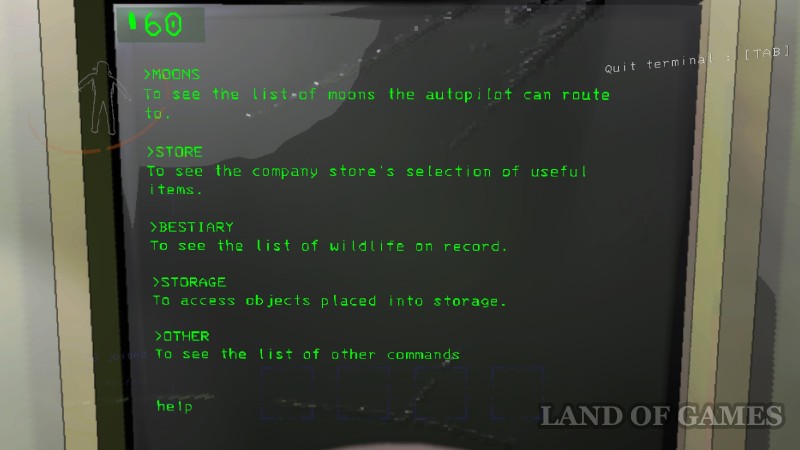
Note: Notons d'avance qu'il n'est pas nécessaire de saisir des commandes complètes pour qu'elles fonctionnent. Par exemple, au lieu du mot « confirmer », vous pouvez simplement ajouter la lettre « c », et au lieu du nom du satellite « Expérimentation », saisir « Exp ».
Commandes de base dans Lethal Company
Cela inclut des fonctionnalités que vous utiliserez à tout moment pour effectuer toutes les actions principales du jeu. Nous vous conseillons donc de bien les apprendre.
Lunes
Entrez la commande lunes. Vous verrez les noms de toutes les planètes disponibles à la visite et leurs conditions météorologiques actuelles. Plus la lune est basse sur la liste, plus elle est dangereuse pour la recherche de ressources.
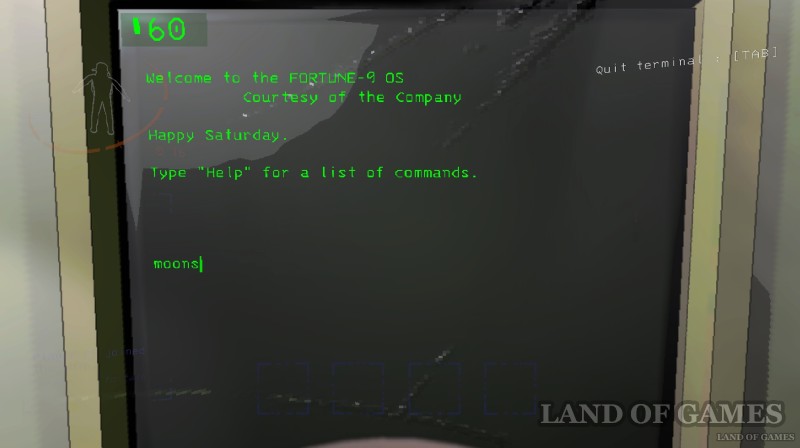
Saisissez ensuite le nom du satellite dont vous avez besoin sur le terminal, par exemple : Vœu et appuyez sur la touche « Entrée ». Confirmez ensuite votre décision de vous y rendre en écrivant confirmer pour voler vers la planète sélectionnée. Si vous changez d'avis sur le vol, entrez la commande refuser.
Nous vous conseillons de vous renseigner davantage sur la lune avant votre vol en entrant la commande[название спутника] Info. Par exemple, pour lire des informations sur le mois de mars, vous devez écrire les informations sur le mois de mars. Cependant, notons immédiatement que vous ne recevrez pas beaucoup de données de l'ordinateur. Nous avons parlé plus en détail des vols vers les satellites et de leurs caractéristiques dans manuel séparé.
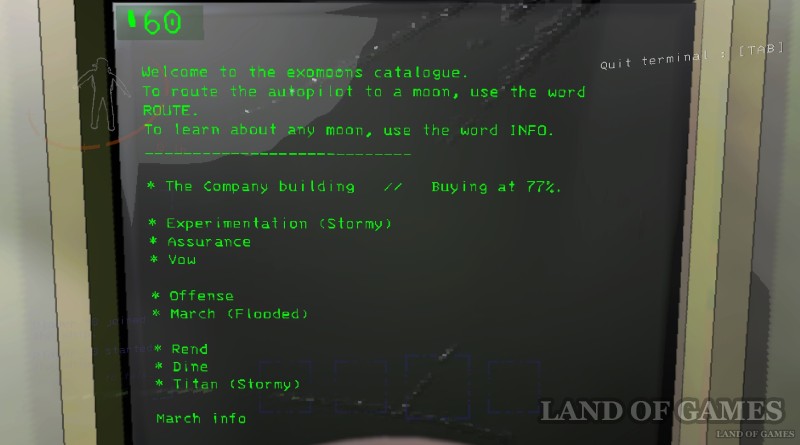
Note: Le bâtiment de l'entreprise est l'endroit où se trouve le bureau de l'entreprise pour laquelle vous travaillez. C’est ici que vous devrez voler pour vendre les ferrailles collectées. Les pourcentages indiqués sur le côté droit montrent combien la société achètera les déchets que vous trouvez. En savoir plus dans notre article séparé.
Magasin
Écrivez dans le menu de commande magasin (magasin), après quoi vous verrez une liste des articles pouvant être achetés et leur coût. La première moitié de la liste comprend divers consommables nécessaires pour explorer de nouveaux emplacements. Lorsque vous les commandez, ils n'apparaissent pas automatiquement dans votre inventaire, mais sont déposés sur la lune sur laquelle vous vous trouvez actuellement dans l'heure dans une capsule spéciale.
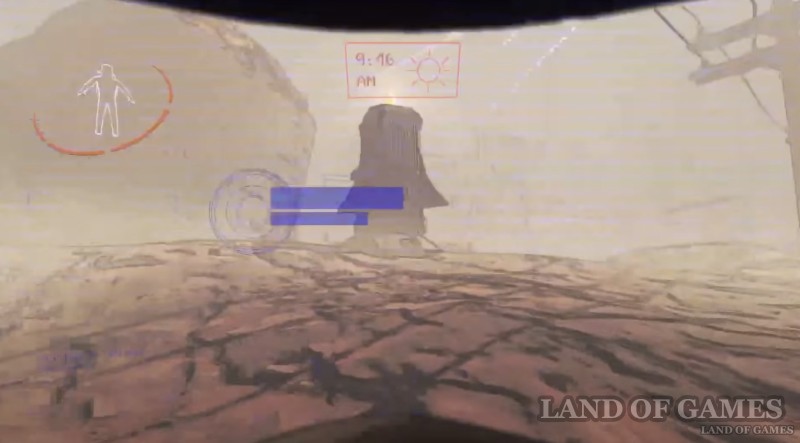
La catégorie « Améliorations du navire » comprend des améliorations pour le navire. Ces appareils apparaissent et se trouvent sur votre navire de transport, ce qui signifie que vous n’avez pas besoin d’aller nulle part pour les obtenir. Leur utilité est situationnelle. Encore plus bas se trouvent les objets décoratifs (l'assortiment est mis à jour une fois par semaine) qui n'apportent aucun avantage aux joueurs, mais décorent uniquement l'intérieur d'un vaisseau spatial ou la combinaison spatiale d'un personnage.
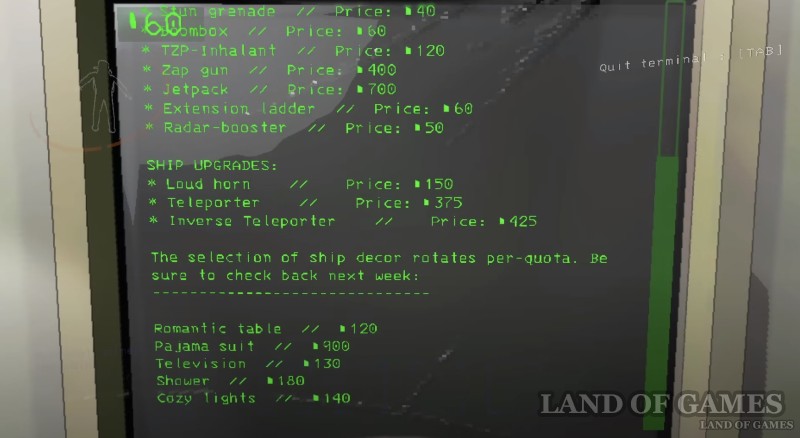
Pour acheter l'article qui vous plaît, vous devez saisir son nom en anglais, puis indiquer la quantité souhaitée. La capture d'écran ci-dessous montre un exemple d'achat d'une lampe de poche : lampe de poche 1. Assurez-vous ensuite d'écrire une confirmation pour confirmer la commande.
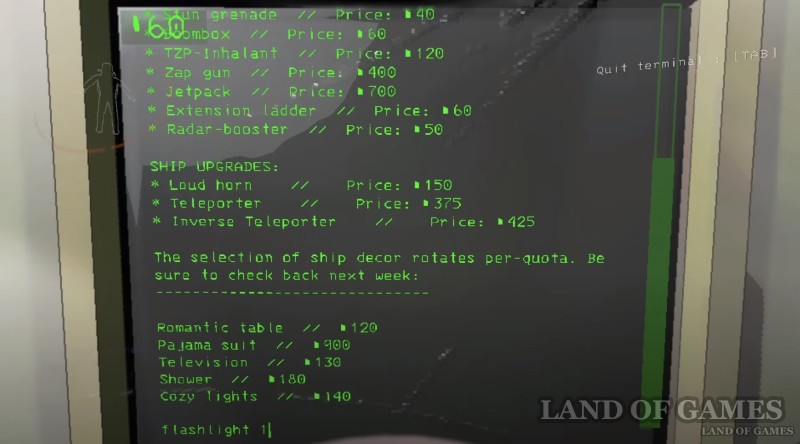
Si vous souhaitez obtenir plus d'informations sur l'article que vous achetez, vous pouvez saisir la commande[название вещи] Info, par exemple, pour obtenir des informations sur un pistolet paralysant, vous devez écrire des informations sur le pistolet zap. Encore une fois, tout le texte sera en anglais, nous vous conseillons donc de lire notre manuel séparé, où sont présentées toutes les données sur les éléments disponibles dans le jeu.
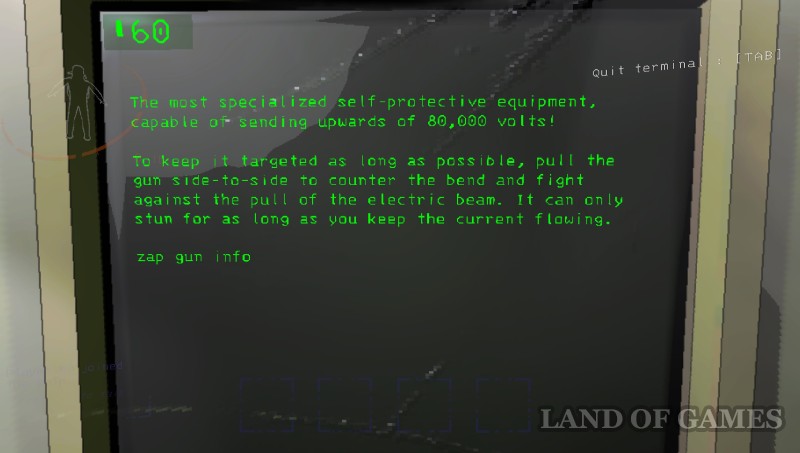
Bestiaire
Entrez la commande bestiaire pour voir une liste des créatures que vous avez précédemment analysées. Entrer[название создания] Info pour lire de brèves informations à ce sujet.
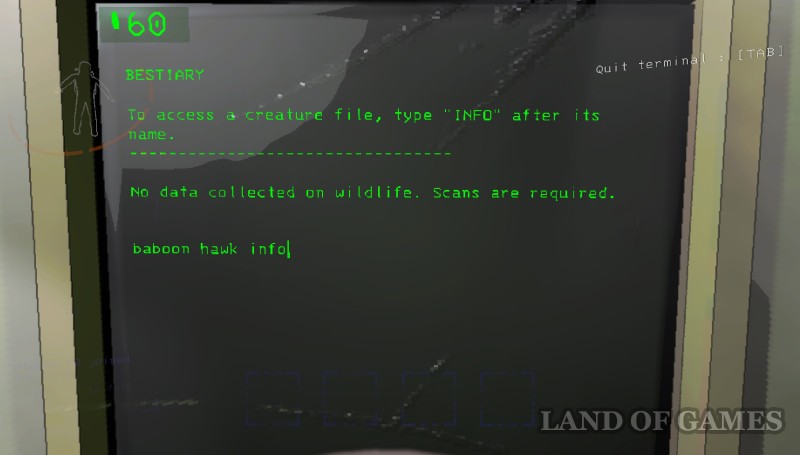
Ainsi, vous pourrez étudier uniquement les informations sur les monstres que vous avez déjà rencontrés et que vous avez pu les scanner. De plus, l'ouvrage de référence lui-même contient de nombreuses informations. Alors pour une étude plus approfondie de tous les ennemis possibles, nous vous conseillons de lire notre guide des monstres chez Lethal Company.
Stockage
Écrivez stockage pour ouvrir l'accès à l'entrepôt où sont stockés tous les objets de grande taille, qui peuvent inclure un décor pour un vaisseau spatial.
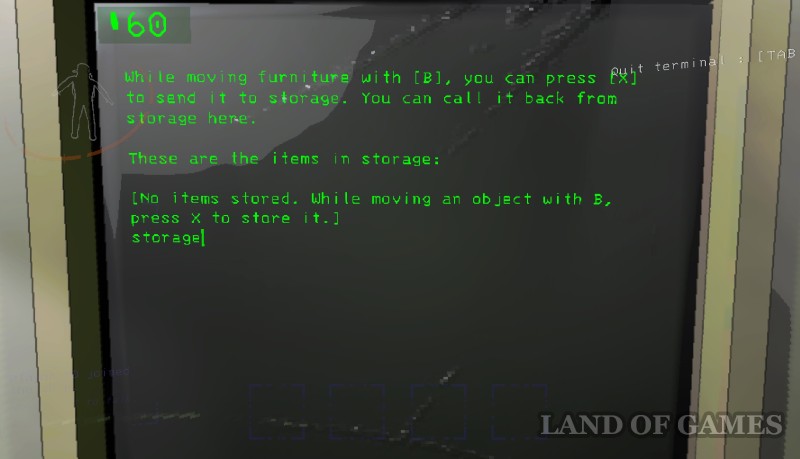
Les objets sont contrôlés par deux clés :
- [X] – à l’aide de ce bouton, vous pouvez stocker l’article.
- [B] – en utilisant ce bouton, vous pouvez sortir un objet du stockage et le déplacer dans le transporteur.
Commandes de suivi de l'équipage de la compagnie mortelle
Lorsque vous jouez dans une équipe composée de plusieurs personnes, vous pouvez laisser un joueur sur le navire pour garder un œil sur ses camarades à l'aide de moniteurs. Il pourra leur indiquer où ils doivent aller, avertir des monstres, leur ouvrir les portes et désactiver les équipements dangereux.
Afficher le moniteur (activation du moniteur)
Entrer voir le moniteur pour activer une mini-carte à l'écran, qui vous permet d'observer les positions et les actions de vos alliés. Par défaut, le lobby (navire) est affiché. Utiliser à nouveau la commande éteindra la caméra.
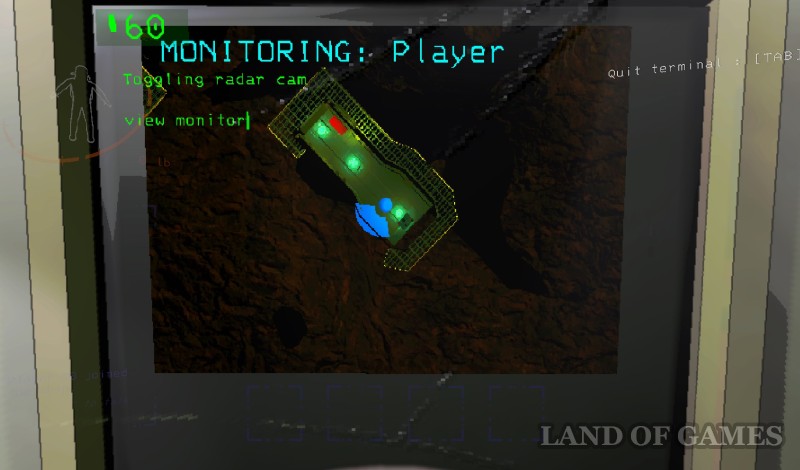
Changer
Utilisation de la commande changer[имя игрока] vous pourrez basculer le moniteur principal sur l'allié sélectionné, c'est-à-dire que vous verrez une carte du complexe ou de la zone où se trouve actuellement votre allié. Ainsi, vous pouvez l'avertir des monstres (marqués de points rouges), lui ouvrir des portes ou désactiver des tourelles (mines).
Analyse
Équipe analyse doit être inscrit en tout début de journée sur la lune de votre choix. Le fait est que cela vous permet d'obtenir des informations sur le nombre d'objets (ferraille) qui se trouvent sur la carte et sur le nombre de crédits que vous pouvez obtenir grâce à leur vente.
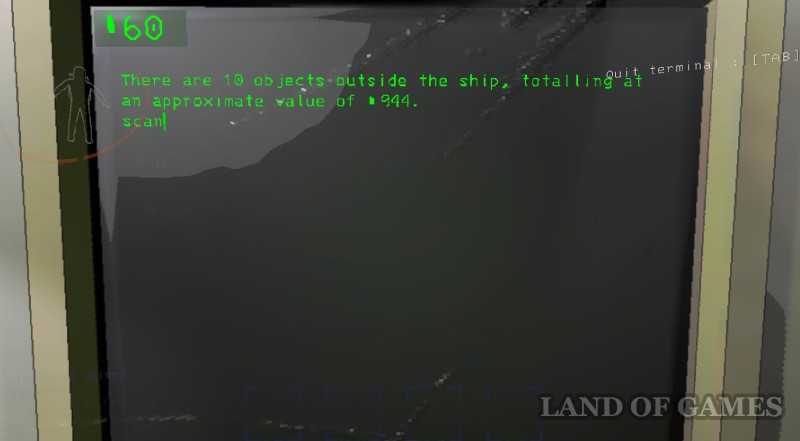
Ping
Lors de l'utilisation de la commande pinger[название усилителя радара] Le Radar Booster commencera à émettre un son fort. Autrement dit, avant de l'utiliser, vous devez acheter et placer les appareils appropriés.

Le ping a de nombreuses utilisations utiles. Vous pouvez par exemple placer un amplificateur près de l’entrée d’un complexe pour aider vos alliés à en sortir en suivant le son (c’est particulièrement efficace lorsqu’un bug se pose sur la tête de votre ami). Il peut également être utilisé pour avertir les joueurs des monstres (vous devez discuter au préalable du but des radars avec l'équipe) ou pour attirer des monstres.
Code
Chaque porte de sécurité, tourelle et mine possède un code d'identification unique qui peut être vu sur la mini-carte lors de l'utilisation de la commande View Monitor. Si vous saisissez cette combinaison à deux chiffres sur l'écran, vous pouvez ouvrir une porte verrouillée ou désactiver temporairement une tourelle (la mienne).

Par exemple, l'image ci-dessus montre un exemple d'ouverture d'une porte en entrant la commande r4. Les passages ouverts ou les tourelles désactivées (mines) sont délimités par un rectangle vert. Sinon, ils seront mis en évidence par un rectangle rouge. Nous en avons parlé plus en détail dans un guide séparé.
Commandes secrètes
Sigurd (magazines)
Si vous entrez la commande dans l'ordinateur Sigurd, vous accéderez ensuite à l'écran de sélection des entrées de journal rédigées par un certain Sigurd, membre de l'escouade qui a utilisé ce vaisseau spatial avant vous. Pour lire l'entrée souhaitée, vous devrez utiliser la commande voir[название журнала], par exemple "afficher le First journal", comme indiqué dans la deuxième image ci-dessous.
Notez que le reste du journal de Sigurd peut être retrouvé en explorant différentes lunes. Certains d’entre eux sont cachés à la surface des satellites, tandis que d’autres sont cachés à l’intérieur de complexes. Dans un guide séparé, nous indiquerons leur emplacement. Ils révèlent l'histoire de Lethal Company, donnant de nombreuses informations sur la vie difficile des employés de la société.

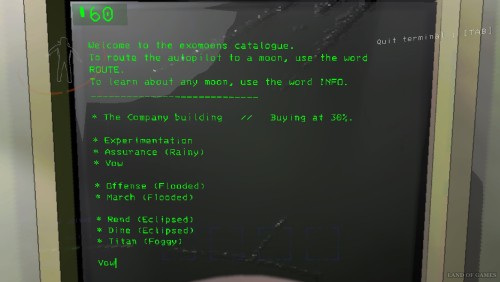
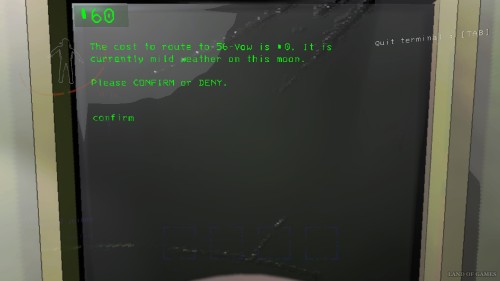
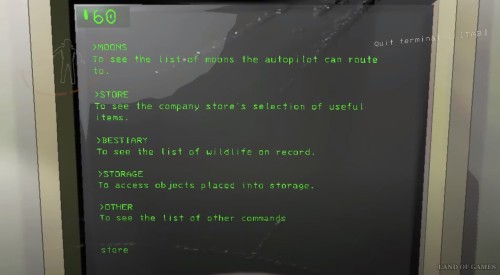
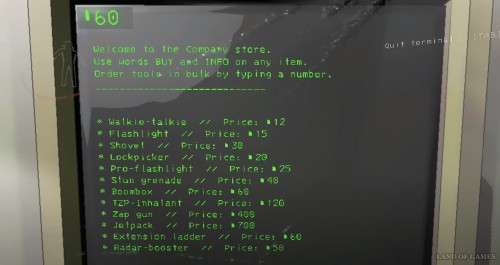
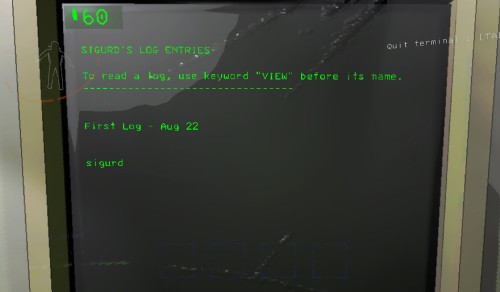
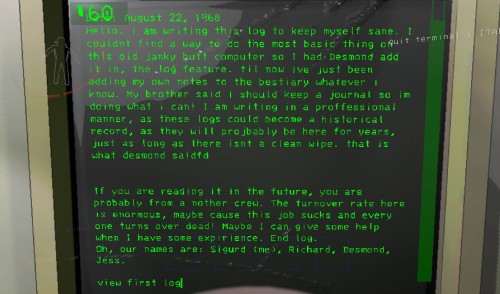
Commentaires
Vous devez vous connecter pour ajouter des commentaires.
Vous pouvez vous connecter avec